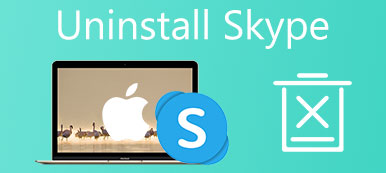"Hur tar jag bort alla kontakter i en Skype-lista med ett klick?"
Detta är frågan som uppstod i Quora.
Sedan dess första utseende i 2013 har Skype spelat en viktig roll i gratis online-samtal och meddelanden för mobiltelefoner och datorer.
När du använder Skype för att hantera ditt affärs- och samhällsliv, kommer kontakterna också att öka så fort.
Gamla Skype-kollega eller slumpmässiga Skype-chatkontakter på grund av företagsinbjudan blir de oönskade kontakterna och det är dags att Ta bort Skype-kontakterna från din lista.
Här kommer vi att visa den omfattande guiden för att ta bort Skype-kontakter (en, flera eller alla) på din Windows, Mac, iPhone, Android och flera enheter.
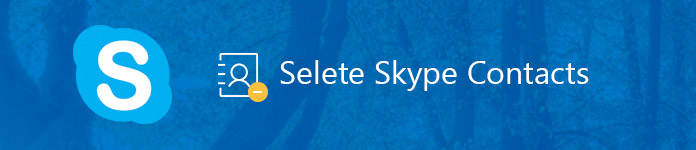
- Del 1. Så här tar du bort Skype-kontakter på Windows och Mac
- Del 2. Så här tar du bort Skype-kontakter på iPhone / Android
- Del 3. Så här tar du bort Skype-kontakter från Skype for Business
- Del 4. Så här tar du bort Skype-kontakter permanent
- Del 5. Vanliga frågor om att ta bort Skype-kontakter
del 1. Så här tar du bort Skype-kontakter på Windows och Mac
Skype har olika versioner för olika operativsystem. Windows, Mac och onlineversion är alla tillgängliga för användare att arbeta direkt på datorn. Oavsett vilken version du använder, är stegen samma.
Se följande steg.
Ta bort Skype-kontakter på datorn från Profil
Om du tar bort kontakter från Skype från Profil finns det för Windows och webbversion.
steg 1. Kör Skype-programvaran på din dator. Hitta och högerklicka på kontakten som du vill ta bort.
steg 2. Välj "Visa profil”Och du ser alternativet”Ta bort kontakt”. Klicka på den och "Ta bort" i bekräftelsepopan.
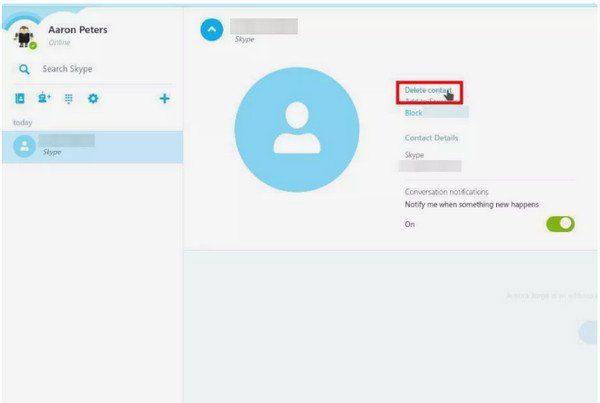
Ta bort Skype-kontakter på datorn via kontaktlistan
Bortsett från Profil hittar du också sättet att radera Skype-kontakter genom kontaktlista.
Det här sättet är tillgängligt på Windows, Mac och webb.
steg 1. Hitta kontaktlistans bild och klicka på den för att komma in i Kontaktlista.
steg 2. Välj kontakten som du vill radera och välj “Ta bort från kontakter".
steg 3. Bekräfta åtgärden genom att klicka på "Radera".
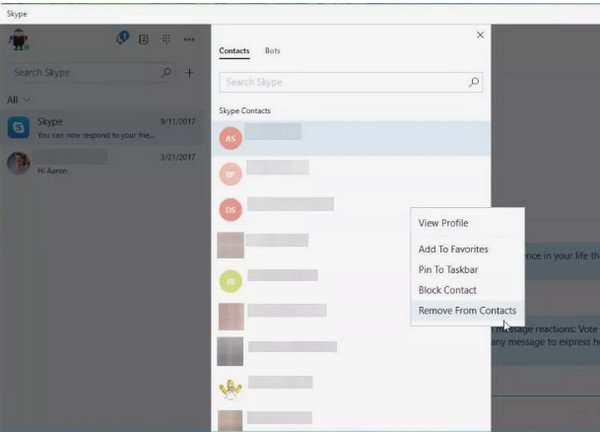
Skype skapar ingen papperskorg för dig, och det kommer att gå när kontakterna raderas från Skype, om du inte lägger till dem igen.
del 2. Så här tar du bort Skype-kontakter på iPhone / Android
Oavsett om du använder en iPhone / iPad- eller Android-telefonplattform, är stegen att radera Skype-kontakterna samma.
steg 1. På din iPhone or Android, öppna Skype-app, hitta den specifika kontakten du vill ta bort i kontaktlistan.
steg 2. Tryck länge på kontaktnamnet och tryck på “Visa profil">"Ta bort kontakt”För att ta bort honom / henne från din kontaktlista.
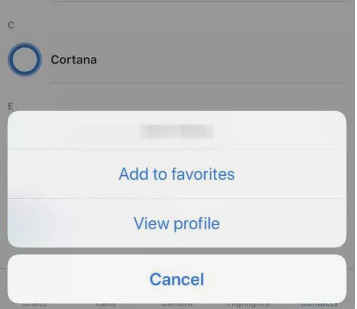
del 3. Så här tar du bort Skype-kontakter från Skype for Business
Utöver standardversionen startar Skype också sin affärsversion, Skype for Business.
Visst är borttagningsprocessen av kontakter på Skype for Business annorlunda än standardversionen, men bara lite annorlunda.
Kör Skype för företag; gå till fliken "Kontakter" och högerklicka sedan på kontakten du vill ta bort. Välj listan "Ta bort från kontakter".
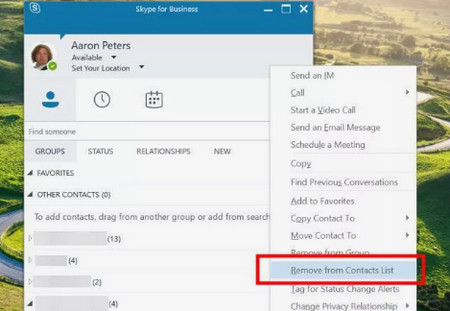
del 4. Så här tar du bort Skype-kontakter permanent
Även om det inte finns någon papperskorg för att lagra de borttagna Skype-kontakterna, kan du fortfarande hitta tillbaka raderna med vissa iPhone data återvinning programvara eller Android telefon data återvinning program på marknaden.
Känner du osäker när du vill sälja din gamla telefon eller känner dig upptagen när din telefon kastas på din tjej eller pojkvän?
Oroa dig inte, och här visar vi det permanenta sättet att rengöra Skype-kontakter på iPhone.
iPhone Eraser är iPhone data raderingsprogram, som kan hjälpa dig att radera allt innehåll och inställningar på iPhone, iPad och iPod utan återhämtning.
Det här sättet att rengöra Skype-kontakter tar bort alla data och inställningar på din iPhone. Innan du gör det, glöm det bara inte säkerhetskopiera din iPhone.
steg 1. Ladda ner gratis den här programvaran på din dator. Anslut din iPhone till datorn med USB-kabeln.
Om du dyker upp är det bara att låsa upp din iPhone och trycka på "Trust" för att ge behörighet att hantera din iPhone på datorn.

steg 2. När din iOS-enhet detekteras av den här programvaran kommer du att se grundläggande information om din iPhone, som namn, anslutningsstatus etc.
Klicka på standardraderingsnivån, "Low" och välj raderingsnivån efter dina behov.

Ju högre nivå du väljer desto mer tid kommer det att kosta, och desto mer permanent kommer det att raderas.
steg 3. När du har valt raderingsnivån klickar du bara på "start" för att rensa din iPhone-enhet permanent och noggrant.

Radera alla kontakter på iPhone iPad iPod utan att återställa möjligheten. Det kan radera Skype-kontakter, inklusive namn, bild, samtal etc. från din enhet och återställa din iOS-enhet till fabriksåterställning för att använda den som ny.
del 5: Vanliga frågor om att ta bort Skype-kontakter
Vad händer när du tar bort en Skype-kontakt?
När du raderade en kontakt kommer personen inte att kunna skicka ett meddelande till dig förrän du har accepterat begäran om att personen ska läggas till i din kontaktlista. De kommer dock att veta att de har tagits bort från din kontaktlista när de försöker skicka ett meddelande till dig och misslyckas med att göra det.
Hur blockerar jag kontakten på Skype?
För att blockera kontakterna på Skype behöver du bara gå till fliken "Kontakter", hitta och högerklicka på kontakten du vill blockera för att välja "Blockera den här personen".
Hur vet jag om någon har tagit bort dig på Skype?
Logga in på ditt Skype-konto och hitta personen i din kontaktlista. Om ikonen bredvid deras namn är grå med ett frågetecken istället för en grön bock kan personen ha tagit bort dig.
Kan en borttagen kontakt på Skype se mig?
Att ta bort användaren hindrar dem från att fortsätta se din status, men de kan fortfarande skicka meddelanden till dig eller begära om auktorisering.
Slutsats
Hennes, vi fokuserar på den omfattande guiden för att ta bort Skype-kontakter på Windows, Mac, iPhone och Android-telefon. Stegen är lätta att följa med skärmdump. Säkerligen, om du vill permanent ta bort Skype-kontakter på iPhone, hade du bättre använt verktyget från tredje part, iPhone Eraser.